PSA: Criptografe seu PC, telefone e tablet agora. Você se arrependerá mais tarde se não fizer

Imagine que você está no seu sonho de férias na Europa e todas as suas coisas são roubadas depois que seu quarto de hotel é assaltado ou seu carro é arrombado. Roupas e escovas de dentes são fáceis de substituir, mas seus dispositivos são um tesouro potencial para os ladrões explorarem.
Infelizmente, essa história é muito real - na verdade, aconteceu com nosso editor na semana passada.
RELACIONADOS: Qual é a melhor maneira de fazer backup do meu computador?
O problema é que qualquer coisa em seus dispositivos é privada ou potencialmente sensível. Você não pode salvar seus extratos bancários e planos de dominação do mundo em seu computador, mas salva suas senhas no seu navegador? Você fica logado no seu email? Você tem acesso a alguma coisa relacionada ao trabalho? Esse tipo de coisa pode levar os ladrões diretamente para a sua vida. Mesmo se a sua conta de usuário tiver uma senha, é fácil passar disso se o dispositivo não estiver criptografado.
Se o dispositivo estiver criptografado, no entanto, quase ninguém poderá acessar os dados dentro de você, contanto que você ter uma boa senha ou bloqueio de tela, e seu dispositivo não foi confiscado pelo FBI.
Se você não fez isso, reserve um tempo hoje para criptografar todos os seus dispositivos: seu laptop, seu telefone, seu tablet, e qualquer outra coisa que você possa ter. É rápido e fácil, e você será muito mais seguro se o pior acontecer. Você nunca acha que precisará dessas coisas até que seja tarde demais. (Antes de criptografar, porém, certifique-se de ter feito o backup do seu computador - se você esquecer sua senha ou sua unidade falhar, você não poderá acessar seus dados, portanto os backups são duplamente importantes quando você criptografa!)
Windows
Muitos PCs com Windows 10 (particularmente tablets e híbridos) agora vêm com criptografia ativada por padrão. Para verificar e verificar se o seu já possui criptografia, vá para Configurações e clique em Sistema> Sobre. A partir daí, você poderá ativar a Criptografia de Unidade se o dispositivo oferecer suporte a ela.
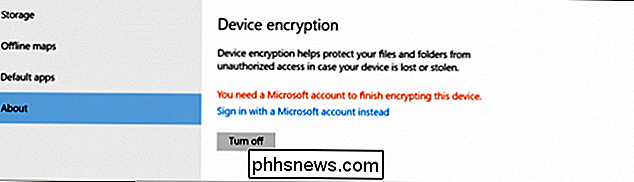
Se você não vir nada relacionado à Criptografia de Dispositivo, talvez o seu dispositivo não ofereça suporte a ela. No entanto, se você tiver o Windows 7, 8 ou 10 pro ou superior, ainda poderá criptografar seu computador usando a ferramenta interna do BitLocker, que já faz parte do Windows há algum tempo. (Sim, é confuso, o Windows tem duas opções de criptografia internas diferentes.)
Se você tiver apenas a edição Home do Windows e não tiver acesso ao Drive Encryption ou BitLocker, poderá usar software de terceiros, como VeraCrypt para criptografar sua unidade. Confira este guia para mais informações. Além disso, no Windows 7, devemos observar que o BitLocker só vem com as versões Ultimate e Enterprise.
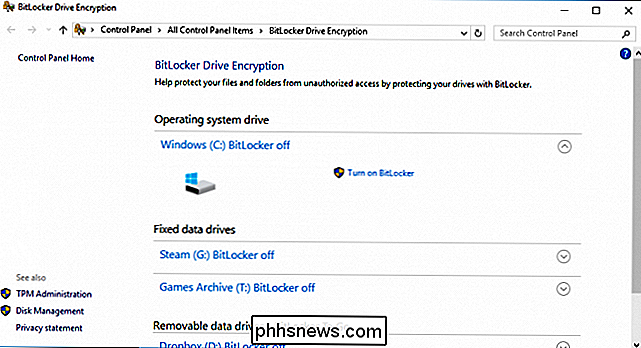
Para habilitar o BitLocker, vá para o Painel de Controle e clique em "Criptografia de Unidade de Disco BitLocker".
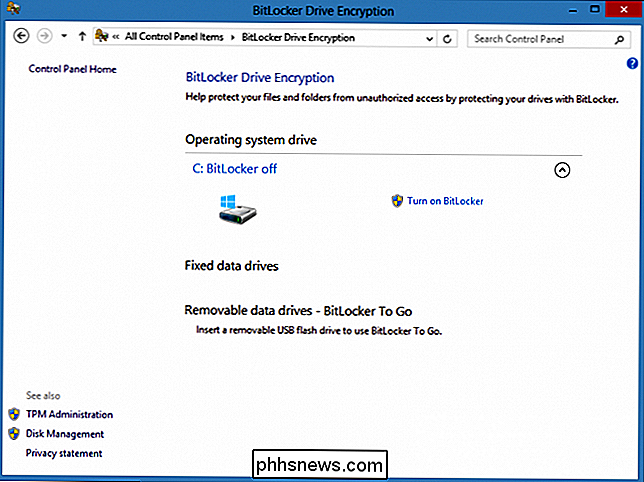
Se o BitLocker estiver desativado, então haverá um link que diz "Ligue o Bitlocker" ao lado de sua (s) unidade (s). No mínimo, você deseja criptografar a unidade do sistema, que geralmente é a unidade C: na maioria dos computadores com Windows. Se você estiver usando um laptop, então provavelmente só tem um disco rígido para se preocupar.
Para um resumo completo, recomendamos que você confira nosso artigo sobre como configurar a criptografia do BitLocker no Windows. A criptografia não é normalmente ativada por padrão no Windows 7 ou 8.1. Se você usa um laptop Windows, então é uma boa idéia ter certeza de que é.
OS X
Todos os Macs vêm com o FileVault, a criptografia integrada da Apple. Não é, no entanto, habilitado por padrão. Para ativá-lo, abra as Preferências do Sistema e clique em "Segurança e Privacidade", abra a guia FileVault.
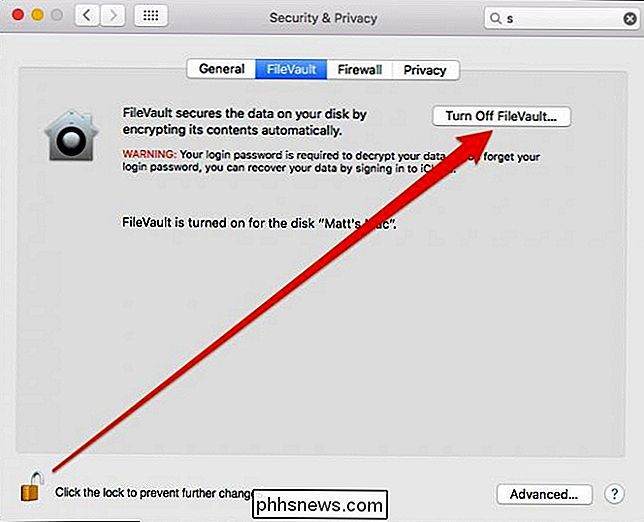
O FileVault está ativado para este laptop, portanto, não é necessário ativá-lo.
RELACIONADO: Como criptografar a unidade do sistema do seu Mac, dispositivos removíveis e arquivos individuais
Você terá que clicar no ícone de cadeado no canto inferior esquerdo para fazer outras alterações. Se o FileVault não estiver habilitado, clique no botão que diz "Ativar o FileVault" e siga as instruções para iniciar o processo de criptografia.
Confira nosso artigo completo sobre como criptografar a unidade do sistema do seu Mac, o dispositivo removível e arquivos individuais. O FileVault não adiciona muito em termos de sobrecarga do sistema, e a paz que você ganha ao saber que seus arquivos estão protegidos é inestimável. Achamos que todos deveriam ativar isso.
iPad e iPhone
Os iPads e iPhones são bons para criptografar por padrão. Na verdade, a chance de o dispositivo não ser criptografado é provavelmente muito pequena, especialmente se você estiver usando uma senha. A criptografia de dados no iOS está vinculada à sua senha, portanto, escolha um número que seja difícil de adivinhar e use uma senha mais forte de 6 dígitos versus uma senha de 4 dígitos.
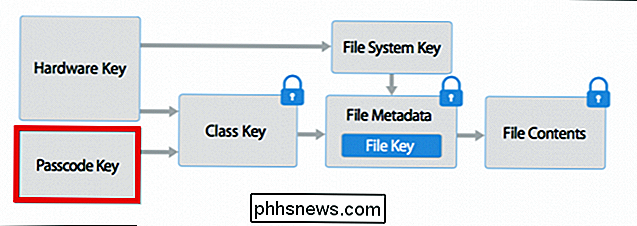
Este diagrama do guia de segurança do iOS da Apple fornece uma visão geral simples de como funciona a criptografia no iOS e como a senha (destacada em vermelho) é essencial para proteger seu dispositivo de olhares indiscretos.
Você também pode usar uma tecla alfanumérica de comprimento arbitrário. Novamente, se você usar esse tipo de senha, verifique se é difícil de adivinhar
Se você ainda estiver usando uma senha de 4 dígitos, poderá definir uma senha mais forte abrindo as Configurações no dispositivo e tocando em Abrir. “Touch ID & Passcode” e depois “Change Passcode”.

Primeiro você precisa digitar sua senha antiga de 4 dígitos e depois inserir o novo código de acesso e depois fazê-lo novamente para confirmar. Se você quiser usar uma tecla alfanumérica, toque em "Opções de senha".
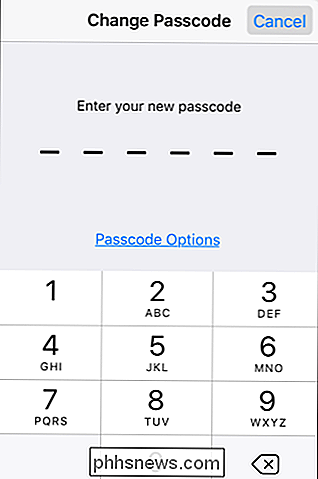
Se quiser verificar totalmente se o dispositivo está criptografado, vá até a parte inferior das configurações de Toque e senha e verifique se ele diz "Dados a proteção está ativada ”.
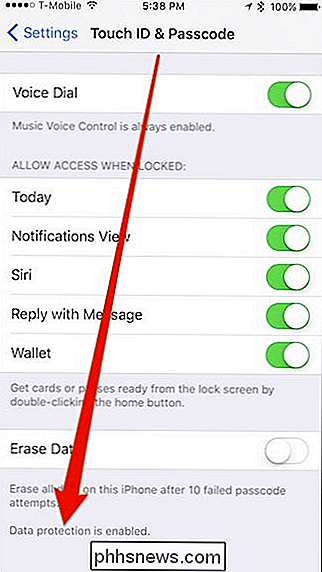
Como dissemos, os dias de dispositivos iOS não criptografados são uma memória cada vez menor. Quando você configurar qualquer novo iPad ou iPhone, ele será automaticamente criptografado.
Android
RELACIONADO: Como criptografar seu telefone Android (e por que você pode querer)
Android, no Por outro lado, normalmente ainda requer que você configure manualmente a criptografia em seu telefone ou tablet. Alguns dispositivos mais novos vêm com a criptografia ativada por padrão, mas muitos não fazem isso - felizmente, é fácil de fazer.
Na maioria dos dispositivos Android, basta abrir as Configurações e tocar em “Segurança”. Nas opções de Segurança, você verá a opção de criptografia.
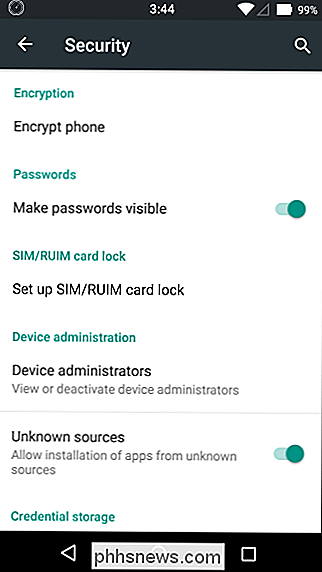
Para obter uma explicação muito mais detalhada sobre como criptografar seu dispositivo Android e por que você pode querer, recomendamos ler nosso artigo sobre o tópico.
Criptografando seu telefone , tablet, laptop ou computador de mesa não é apenas bom do ponto de vista de segurança, é praticamente necessário se você viajar ou trabalhar na estrada.
Não importa o quão cuidadoso você seja, você não pode garantir que não perca seu dispositivo nas mãos de ladrões ou um lapso de memória momentâneo
Dito isso, se você decidir criptografar seu telefone, lembre-se de que não fará diferença se ele tiver uma senha fraca ou um bloqueio de tela. Portanto, aproveite também para reforçar a segurança do seu dispositivo dessa maneira.

Como fazer backup manualmente do seu iPhone (em preparação para iOS 9)
Com o iOS 9 e o lançamento do novo modelo do iPhone 6 a algumas semanas de distância, agora nunca foi o melhor momento para fazer Certifique-se de que todos os dados armazenados no seu iPhone estejam salvaguardados e seguros. Em preparação para o grande lançamento, escrevemos um guia sobre como você pode obter contatos importantes, anotações, textos ou músicas copiados de seu dispositivo móvel para um disco rígido local ou uma conta vinculada do iCloud.

Como criar listas de verificação no aplicativo Notes no iOS 9, OS X e iCloud
O aplicativo do Notes no iOS 9 contém muitos aprimoramentos, como desenhar esboços e adicionar fotos, mas sem dúvida um dos os recursos mais úteis são a lista de verificação abaixo. Veja como transformar rapidamente o texto em uma lista de compras, lista de tarefas ou lista de desejos no aplicativo Notes no iOS 9, no OS X El Capitan e no iCloud.



